セミナーの概要
Access 初級講座で Access の基本操作を実習しました。この Access 初級Ⅱ講座では、顧客管理を例題とし、実務ですぐ使える機能を中心に実習を行います。

1.外部データのインポート(Excel と Access より)
2.複数行に情報を並べた帳票作成
3.必要な情報を抽出して簡単な一覧表作成
4.条件を入力し、その文字列を含む顧客の検索画面作成
5.コマンドボタンとマクロの作成
テーブルのインポート
このセミナーではまず最初に、エクセルで作った「顧客マスター」、アクセスの「業種一覧」と「地区マスター」を新規作成したアクセスデータにインポートします。
このようにエクセルのデータをそのままアクセスにインポートすれば、すぐアクセスを利用することができます。
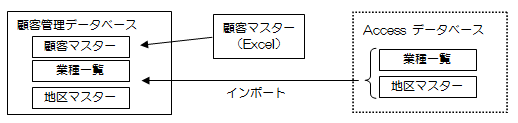
クエリであいまい検索
次に、クエリで様々なデータ抽出条件の設定方法を紹介します。
ここでは、あいまい検索といわれるワイルドカードの使い方が重要なポイントになります。
ある文字列を含んだデータを抽出する際に使う、アスタリスク(*)の使い方を紹介します。
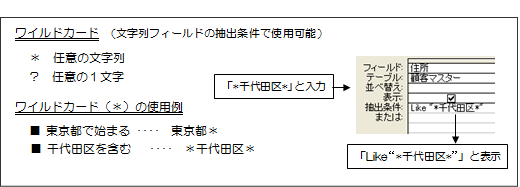
さまざまなレポート作成
このセミナーのポイントの1つは、複数行に情報を並べた印刷帳票(レポート)の作成です。
「顧客マスター」と「業種一覧」「地区マスター」から必要なデータを選択し、帳票作成します。
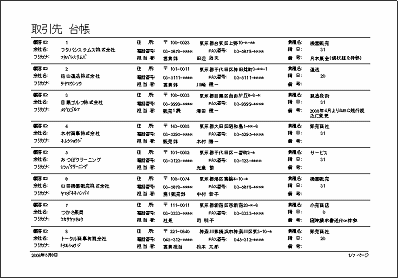
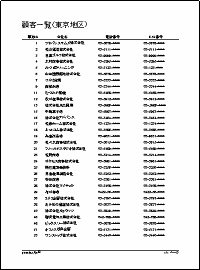
また、全顧客の中から「東京地区」の顧客だけを抽出して簡単な一覧表を作成します。
必要な項目(フィールド)を抽出し、抽出条件を設定したクエリをあらかじめ作成しておき、そのクエリを基にレポートウィザードで簡単に帳票作成できます。
クエリでデータ抽出したものを基にレポート作成するという、よく使われる方法を紹介しています。
検索フォームとコマンドボタン(マクロ)の作成
そして最後に、今回のセミナーの重要なポイントである「顧客検索」画面の作成です。
「社名」と「所在地」に文字列を入力し[抽出]ボタンをクリックすると、その文字を含む顧客一覧を抽出するというものです。
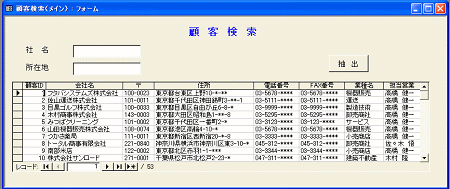
[抽出]コマンドボタンをクリックすると「社名」と「所在地」で入力した文字列を含むクエリを実行させるため、コマンドボタンにマクロ(自動実行機能)を設定します。
この検索画面を作成するために、次のようなオブジェトを作成しています。
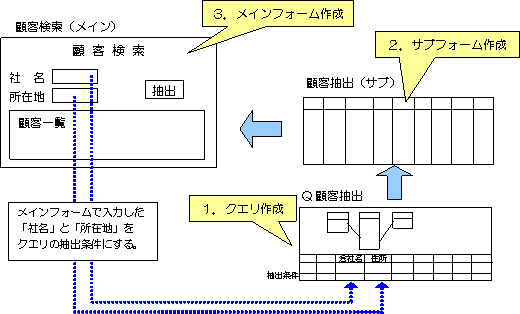
このほかにも、メニュー画面の作成なども行います。
今回のセミナーでは、実践的なアクセスの活用方法やテクニックを実習することで、受講した方がそれぞれの実務で活用していただければと願っています。
|





